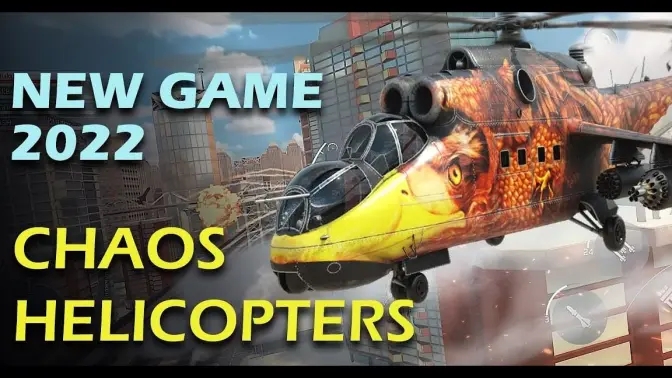wps Office是一款最佳办公软件,那么在wps里面目录在哪插呢?不清楚的小伙伴们一起来跟小编看看教程吧!

1.打开需要生成目录的文件。

2.在开始的选项卡里可以看到标题1标题2标题3,这是标题的等级,然后选择作为第一级标题的文字内容。

3.接着点击标题1,选中的文字内容就是第一级标题了。

4.接着选择第二级标题的文字内容,然后点击标题2就是第二级标题了。

5.不断重复以上步骤直到选择所有的目录内容,将光标移到要将目录插入的页码,然后选择引用选项卡里的目录。

6.选择自定义目录

7.选择线性,勾选显示页码等。

8.点击确定目录自动生成。

-
WPS2019 免费完整版 V1.0 pc版 136 Bytes
下载
手游风云榜
更多 资讯阅读
更多 -

- 超大比例ν高达vs沙扎比立像降临太古汇 高达动客广州和你相约一夏
- 业内资讯 2022-06-20
-
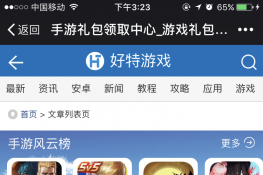
- 手机关注好特游戏微信公众号教程汇总
- 业内资讯 2019-09-23
-

- 2019年KPL春季赛大名单公示
- 业内资讯 2019-03-07
-

- 2019年王者荣耀职业联赛 春季赛赛事规则
- 业内资讯 2019-03-07
-

- 2019年KPL春季赛正式打响,四重惊喜看点等你来看!
- 业内资讯 2019-03-07
-
- 王者荣耀2019kpl春季赛开战啦,赛程都在这!
- 业内资讯 2019-03-07
-

- 久竞再夺银龙杯 李宁冠军衫开创电竞先河
- 业内资讯 2018-12-23
-

- 《拥挤城市》人数增加介绍
- 业内资讯 2018-12-06
-
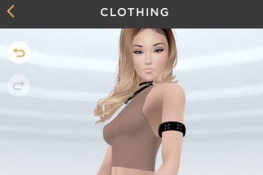
- 《imvu》捏脸玩法
- 业内资讯 2018-12-05
-
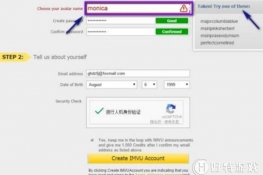
- imvu注册说明介绍
- 业内资讯 2018-12-05
-

- imvu说明介绍
- 业内资讯 2018-12-05
-

- 《刺激战场》模拟器介绍
- 业内资讯 2018-12-04